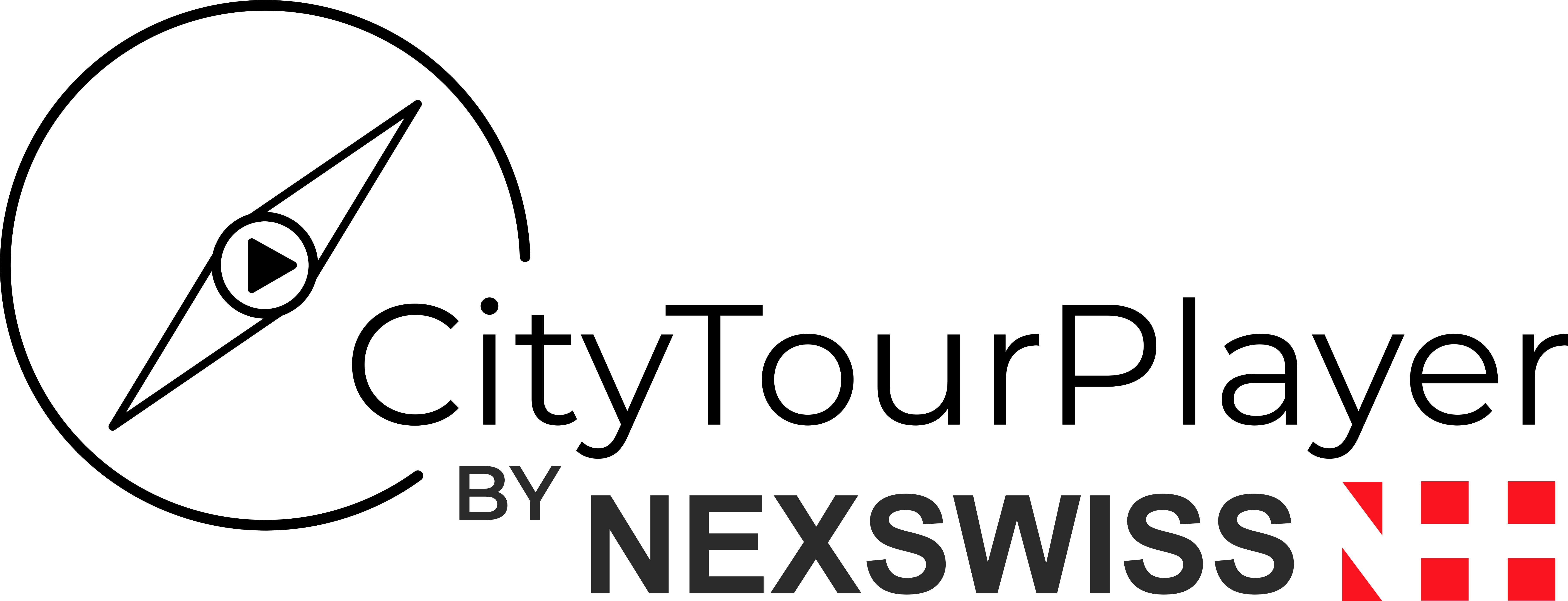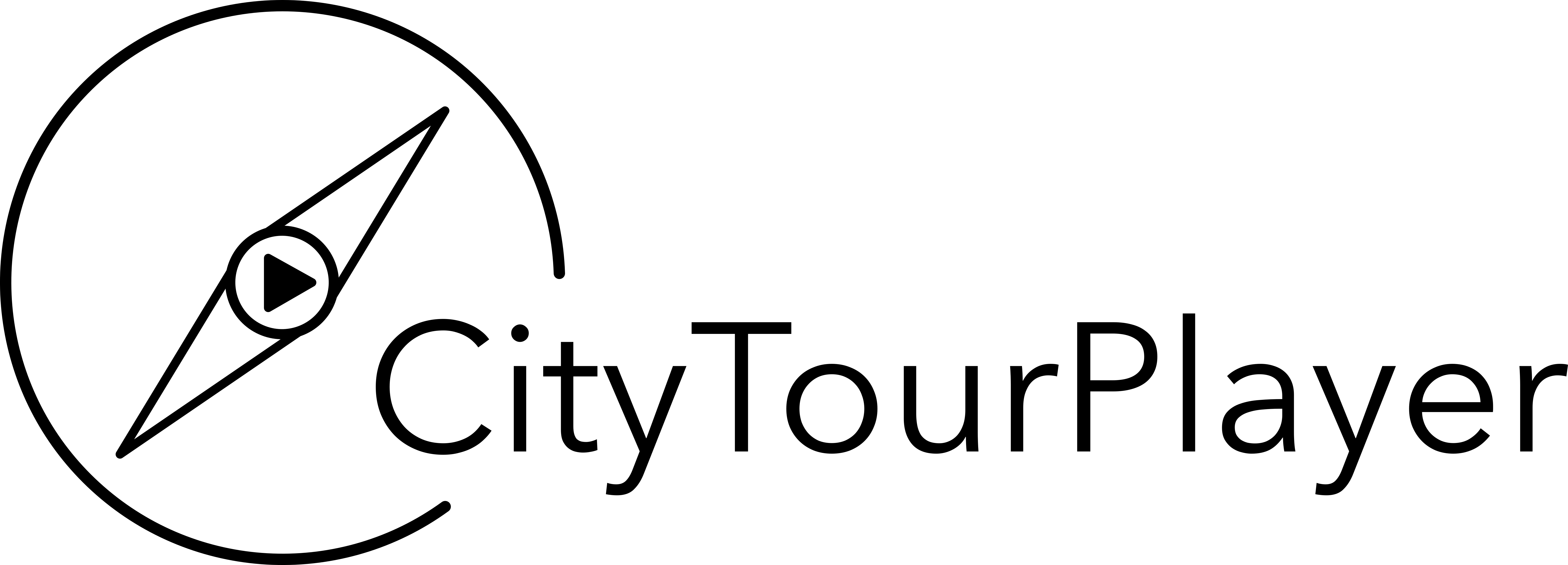Aiuto & Informazioni
Scopri i nostri prodotti in dettaglio e segui i nostri tutorial da subito!
Montaggio
Una volta creato il vostro percorso e posizionati i vostri fermate, questi ultimi verranno visualizzati nella finestra di montaggio:
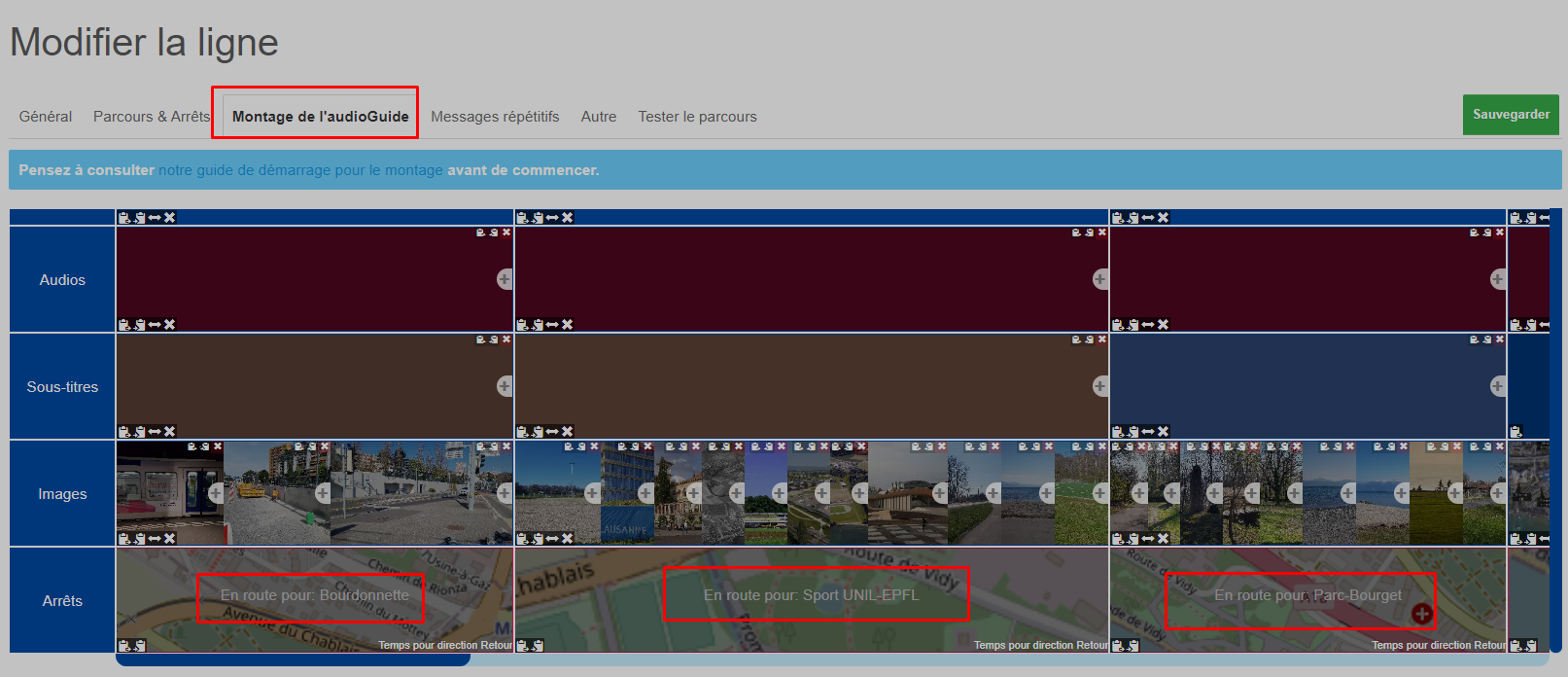
Per eliminare una fermata o invertire l'ordine, utilizzate la scheda Percorso & Fermate (cioè la mappa dove avete disegnato la linea)
Cosa considerare prima di iniziare
Prima di iniziare, considerate che:
Se non desiderate dover rifare il montaggio per la direzione opposta, dovete attivare l'opzione doppia direzione ma soprattutto seguire le istruzioni di questo articolo: My line has two directions, what should I do?
È importante scegliere l'opzione adeguata alla vostra situazione prima di iniziare, poiché una linea con doppia direzione automatica non offre le stesse possibilità di un AudioGuide per direzione.
In questa interfaccia avete essenzialmente quattro opzioni per realizzare il vostro montaggio:
Gli audio
Qui potete caricare un file mp3 o registrare direttamente un audio, è possibile avere più file, uno per ogni lingua scelta, ma anche avere più file uno dopo l'altro, se ad esempio desiderate registrare qualcosa e poi mettere una musica royalty-free di Youtube dopo, ecc., le possibilità sono illimitate, è persino possibile selezionare ogni volta lo stesso file mp3 ma farlo iniziare in un momento diverso.
I sottotitoli
Potete caricare file di sottotitoli srt. Tuttavia, pensate a sincronizzare tutto nelle vostre diverse lingue, affinché le persone parlino alla stessa velocità e i sottotitoli siano sincronizzati.
Immagini & Immagini 360°
Le immagini possono essere caricate qui sotto, anche in questo caso, è possibile averne più di una per fermata/percorso. Potete anche avere immagini diverse a seconda della lingua.
È facile aggiungere immagini, basta caricarle o selezionarle dalla vostra libreria di immagini già caricate.
Per le immagini 360°, queste devono essere due volte più larghe che alte, poi dovete spuntare l'opzione adeguata:

Non esitate a utilizzare anche etichette che verranno visualizzate sulle immagini in base alla lingua:

Fermate
Per nominare e configurare le fermate, avete le seguenti opzioni:
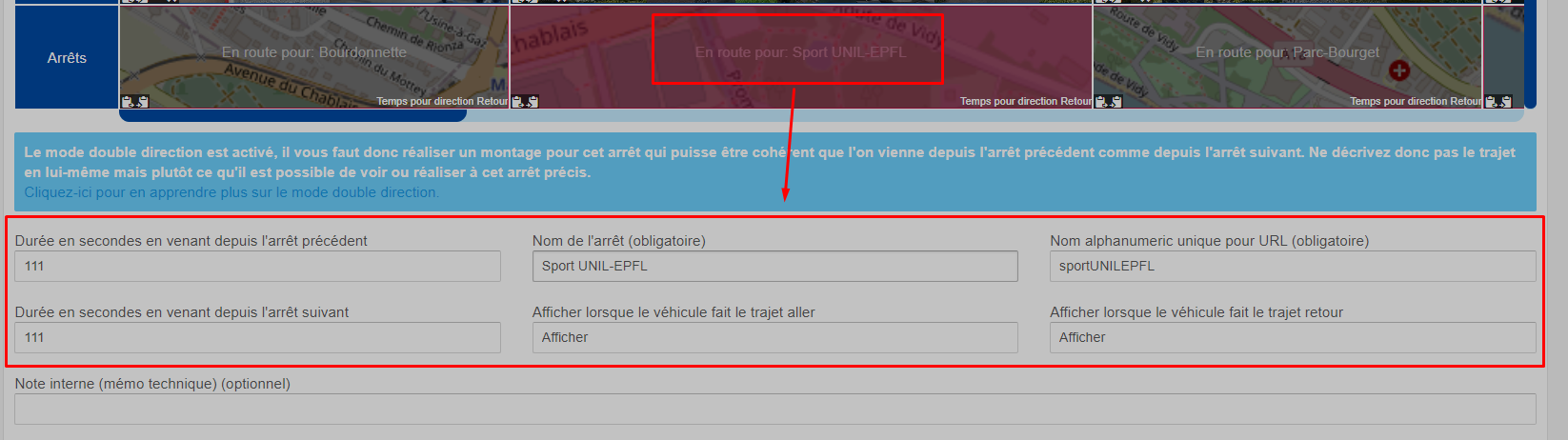
Alcune opzioni sono disponibili solo se avete attivato la modalità doppia direzione.
La durata in secondi provenendo dalla fermata precedente definisce in realtà la durata del tragitto per arrivare a questa fermata dalla precedente quando il GPS non è attivato, questa durata viene ignorata dal GPS, perché non appena arriva alla fermata in questione, inizia la riproduzione del percorso successivo. Ma questa durata deve comunque essere ben indicata per coloro che non utilizzano il GPS e soprattutto per darvi un'idea del tempo medio che il veicolo impiega a percorrere questo tragitto tra le due fermate. Indicate piuttosto il tempo medio, perché se il veicolo impiega più tempo (ingorghi, altro), allora la riproduzione si fermerà in modalità GPS e attenderà di arrivare alla fermata successiva per continuare automaticamente. Notate che il tempo di sosta alle fermate deve essere preso in considerazione anche, nell'esempio in questione, abbiamo 100 secondi di tragitto e 11 di sosta a Sport UNIL-EPFL.
Per la durata in secondi provenendo dalla fermata successiva, questa opzione viene visualizzata solo in modalità doppia direzione ed è simile alla sua opzione contraria, qui si viene da Parc-Bourget e il tragitto dura anche 111 secondi (cosa improbabile, ma è solo un esempio)
Per il nome della fermata, si tratta del nome della fermata.
Quanto al nome alfanumerico unico, viene utilizzato per i vostri URL, al fine di iniziare il tragitto in un punto preciso, non è un numero generato automaticamente, perché tutte le vostre URL dovrebbero essere rifatte se un giorno aggiungete una fermata nel mezzo della linea, quindi dovete inventare un nome unico per ogni fermata. Questo può consistere nel rimuovere semplicemente gli spazi e gli accenti.
Infine, le opzioni per nascondere la fermata sono utili se utilizzate la modalità doppia direzione, ecco perché sono piuttosto dettagliate in questo articolo: My line has two directions, what should I do?
Strumenti aggiuntivi di editing
Quando modificate la vostra linea, beneficerete di strumenti aggiuntivi, come il copia-incolla o l'inversione, nel caso in cui creiate due progetti per la stessa linea, ogni progetto con la sua direzione, potete quindi creare una direzione, poi copiare alcune parti da una scheda all'altra, e persino invertire automaticamente immagini o audio o altro.
La creazione di due progetti è raccomandata quando desiderate descrivere il tragitto e non le fermate, ad esempio "Sulla vostra destra si trova un edificio molto bello ma non sappiamo più cosa sia [...] sulla vostra destra si trova ora un edificio ancora più bello", come potete vedere, questo audio descrive un tragitto, quindi non può essere semplicemente invertito quando il veicolo viene in direzione opposta, perché destra e sinistra sarebbero invertite. Inoltre, in direzione opposta, l'edificio molto bello è prima di quello meno bello, insomma vi servono due file audio, e quindi due progetti. Invece, se descrivete solo le fermate "alla prossima fermata si trova un edificio molto bello", allora la modalità doppia direzione può essere interessante. Ma se non è così, gli strumenti aggiuntivi di editing vi saranno molto utili per creare facilmente la seconda direzione in un altro AudioGuide aperto su un'altra scheda.
Informazioni ambigue?
Non esitate a contattarci per una formazione sui nostri strumenti o per qualsiasi domanda o suggerimento.
Riguardo a noi
CityTourPlayer è un progetto di NexSwiss Sàrl, un'azienda con sede in Svizzera.
L'idea di questa piattaforma è nata durante una visita a Londra, sull'autobus 11. Infatti, questo autobus offriva delle bellissime vedute sui migliori luoghi della città britannica ma non forniva alcuna informazione in tempo reale su tali luoghi. Abbiamo avuto l'idea di creare una piattaforma che permettesse alle varie società di trasporti pubblici e città in tutto il mondo di produrre audioguide personalizzate sui reti di trasporti pubblici già esistenti. In questo modo, sia le piccole città che le grandi metropoli, potrebbero offrire ai turisti, ma anche ai loro abitanti, di scoprire il loro patrimonio senza dover ricorrere a linee di autobus private e di sfruttare le reti urbane già esistenti.
Da NexSwiss Sàrl, per maggiori informazioni su di noi e sui nostri prodotti IT, visita il nostro sito web principale: NexSwiss.ch
Una domanda? Facci sapere!
Confermo
Compilando questo documento, l‘utente conferma di aver letto e accettato il nostro Informativa sulla privacy.